发布时间:2016-06-03 10: 34: 50
人体的每一个部位都有其特定的含义和作用,除了脸,手或许是角色创建过程中最重要的部分了,它可以传达各种各样的情感、观点和选择,我们在说话的时候摆动双手,能够更加清晰和富于表现力地表达自己的观点。今天,我们一起来学习3D艺术家Titouan Olive如何使用ZBrush®3D图形绘制软件雕刻逼真的手,看看他都用了哪些专业技巧。

雕刻手之前需要考虑的第一件事是,你要创建的角色是什么类型的。他们是风格化的吗?他/她是男性还是女性? 他们多大了?他们的职业是什么?在本篇教程里,我们将创建逼真男性的手,强以经典比例,大约30岁的样子。
前面给大家介绍了其他更多技巧和步骤,详见看ZBrush如何雕刻逼真的3D手(上)和看ZBrush如何雕刻逼真的3D手(中)。

雕刻的时候,继续对比参考图片,在手腕上画一些微小的静脉,绘制规则线条推荐使用LazyMouse,它是ZBrush中的一个功能,用于更精确地雕刻,只需按L键激活即可。
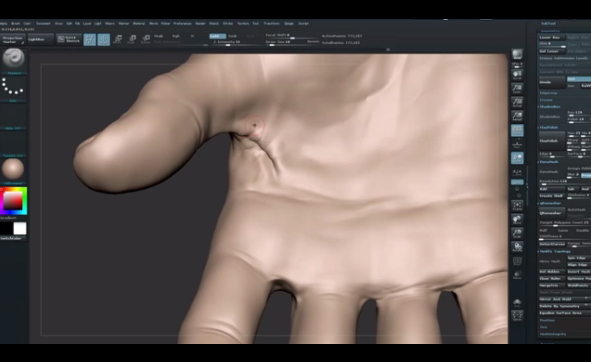
现在,我们将雕刻拇指和手掌之间的区域,切换到即将集中雕刻皱痕的关节部位之前,试着细化外观,先用Inflate笔刷,然后用Pinch笔刷,在那些皱痕上做另一些雕刻通道。重新绘制并锐化你觉得不够清晰的皱痕,然后使用半径较小的Dam Standard笔刷,在指关节周围和手指头上创建微小的细节。
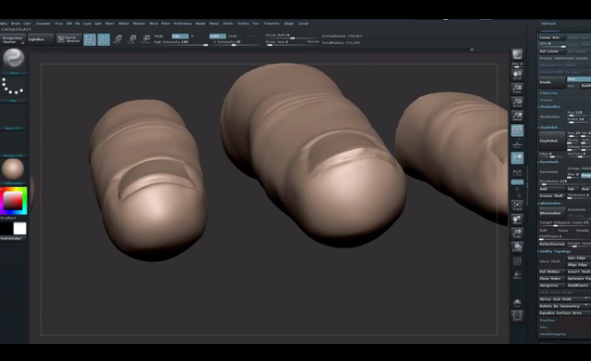
上一步完成之后,集中雕刻手掌部分完善细节,先画出主要褶皱,然后花点时间雕刻微小的细节,使用Pinch笔刷锐化并将指甲变薄,因为它们太厚,需要细化,这一步可能要花一点时间,因为要轮流雕刻每一个指甲,但为了实现逼真的效果,这一步必不可少。
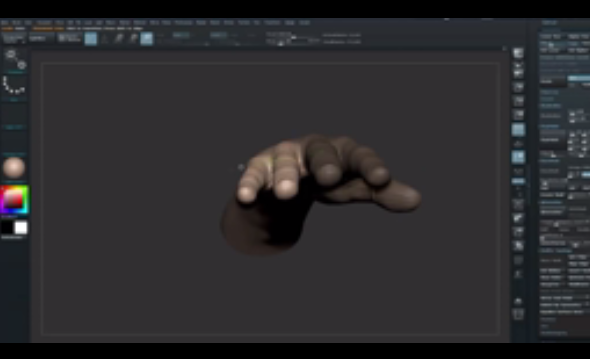
使用半径较小的Dam Standard笔刷在手的两边和手腕背面添加非常微小的细节,完成之后,将手转过来检查整只手,你也许会注意到,手仍然太平坦,幸运的是这一点很容易调整,但需要先切换到较低的分辨率级别,这样才不会打破更高级别的细节。
将SDiv滑动条设置为级别3,遮罩小手指和第三手指,反转遮罩,将这两根手指向下移。如果有需要,调整其他手指的高度,然后擦除遮罩,使用SDiv滑动条(或者在键盘上按几次D键)恢复更高的细节级别。
到此雕刻基本完成了!最后一步是添加一些纹理和微小的细节,在Tools调色板中打开Surface菜单,点击Noise按钮,一个简单的凹凸贴图将自动应用到手上的每一个区域,它会添加更多定义,模拟手背上的皮肤毛孔,此时的噪波并没有应用到几何体—它只是一个可以实时看见的简单的3D凹凸纹理。
然而我们不想将这个噪波添加到手掌或者指甲上,因此遮罩那些部位,擦除噪波,然后点击Surface菜单中的Apply To Mesh按钮,噪波将只出现在合适的区域,将逼真的皮肤纹理添加到雕刻品的适当部位。
这样,逼真的手部雕刻终于完成啦。当然,你也可以通过添加更多颜色和凹凸纹理创建指纹,进一步细化模型,利用灯光渲染模型创建逼真的渲染,细节层级取决于你自己。
更多关于ZBrush 3D图形绘制软件的实例应用,请访问ZBrush实例应用,了解更多作品信息。
展开阅读全文
︾